Постоји обиље порука о грешкама које корисници рачунара могу видети одмах након што се рачунар покрене и покуша да уђе у његов оперативни систем. Једна од ових порука о грешци је она која наводи „Несистемски диск или грешка на диску“. Ова порука о грешци се представља пре него што рачунар уђе у свој оперативни систем, што значи да ова порука о грешци чини ваш оперативни систем неприступачним, у основи за сада смањујући целокупан рачунар на скупу тежину папира.
„Несистемски диск или грешка диска“ показује на диск јединицу коју рачунар покушава да покрене јер нема датотека за покретање или неки други проблем који се односи на диск јединицу. Међутим, ову грешку могу да изазову и лабави или неисправни САТА / ИДЕ каблови или ваш чврсти диск који није конфигурисан као први медијум са којег рачунар покушава да се покрене или било шта између. Овај проблем се може решити и уклонити поруку о грешци „Несистемски диск или грешка диска“, а следе нека од најефикаснијих решења која можете да искористите да бисте то учинили:
1. решење: Уклоните све медије који се не могу покренути са рачунара
Прво и најважније, уклоните са рачунара све медије са којих не може да се покрене. То укључује ДВД-ове, ЦД-ове, УСБ флеш дискове и дискете. Уверите се да је ДВД / ЦД погон рачунара празан, да је дискетни погон (ако га има!) Празан и да ниједан УСБ флеш диск није уметнут у било који од УСБ портова, а затим поново покрените рачунар и проверите да ли је проблем и даље постоји. Ако се и даље суочавате са проблемом, покушајте са следећим решењем.
Решење 2: Проверите ИДЕ или САТА кабл чврстог диска
Лабави или неисправни САТА кабл (или ИДЕ кабл на старијим ХДД-има) може отежати Виндовс откривање, препознавање и читање са ХДД-а, што доводи до овог проблема. Отворите рачунар и уверите се да је кабл који повезује ХДД са матичном плочом чврсто причвршћен и поново покрените рачунар. Ако ово не успе, замените кабл у потпуности и проверите да ли је то решење проблем. Ако се проблем и даље јавља, можете безбедно искључити САТА или ИДЕ кабл као могући узрок проблема.
Решење 3: Уверите се да је ХДД рачунара на врху редоследа покретања
Поново покрените рачунар. На првом екрану који видите када се рачунар покрене, притисните тастер који ће вам омогућити приступ БИОС-у рачунара. Овај тастер се разликује од једног произвођача матичне плоче до другог и може се наћи у корисничком приручнику рачунара и првом екрану који приказује се када се покрене. Једном у БИОС- у прегледајте његове картице тражећи редослед покретања .
Када пронађете поставке редоследа покретања рачунара , означите их и притисните Ентер , а затим се уверите да је хард диск са којег покушавате да се покренете на самом врху листе. Ако није, поставите га на врх листе, сачувајте промену, изађите из БИОС- а и поново покрените рачунар.
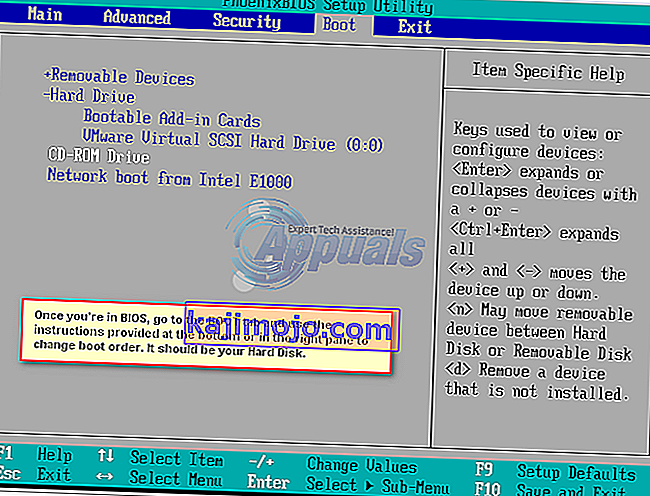
Решење 4: Поправите сектор за покретање ХДД-а, главни запис о покретању и БЦД
Ако се прикаже порука о грешци „Несистемски диск или грешка диска“ јер су датотеке за покретање тврдог диска оштећене или оштећене, поправак сектора за покретање ХДД-а, матичног записа и БЦД (подаци о конфигурацији покретања) би требало да реше проблем. Да бисте то урадили, потребно је:
Уметните Виндовс инсталациони диск или диск за поправак система Виндовс у погођени рачунар, поново га покрените , а затим покрените са диска. Да бисте покренули систем са диска, мораћете да поставите ЦД / ДВД погон као први уређај за покретање у редоследу покретања рачунара. Изаберите своја језичка подешавања и конфигуришите друге поставке. Ако користите инсталациони диск , бићете преусмерени на екран са дугметом Инсталирај одмах у самом центру. На овом екрану кликните на Поправите рачунар у доњем левом углу. Ако користите диск за поправку система , пређите директно на следећи корак. Изаберите оперативни систем који желите да поправите.
Такође можете погледати наше детаљне водиче о томе како покренути Виндовс 7 / Виста у режиму поправке / инсталације и како покренути Виндовс 8 / 8.1 и 10 у режиму поправке / инсталације.

У прозору Опције опоравка система кликните на Цомманд Промпт .

Унесите следеће команде у командну линију , притискајући Ентер након уноса сваке од њих:
фикбоот фикмбр ребуилдбцд
Извадите инсталациони диск, поново покрените рачунар и погледајте да ли је проблем решен.
Напомена : Ако покушавате да решите овај проблем користећи ово решење на Виндовс 7 или Виста, у командну линију , користите следеће команде уместо фикбоот , фикмбр и ребуилдбцд :
боотрец / фикмбр боотрец / фикбоот боотрец / ребуилдбцд

5. решење: Покрените дијагностику на тврдом диску да бисте утврдили да ли је заказао или не
Ако ниједно од горе наведених и описаних решења није успело да реши овај проблем уместо вас, ваша последња опција је покретање низа дијагностичких тестова на тврдом диску. Покретање дијагностичких тестова на тврдом диску омогућиће вам да утврдите његово здравствено стање и да ли је пропао или не. Користите овај водич да бисте сазнали да ли ваш чврсти диск отказује или није .
Ако на крају утврдите да је ваш чврсти диск већ отказао или је у квару, једини одрживи начин деловања биће његова замена новим.
